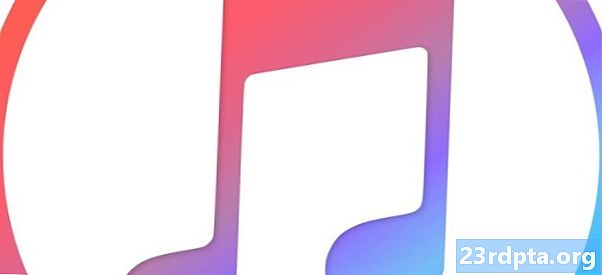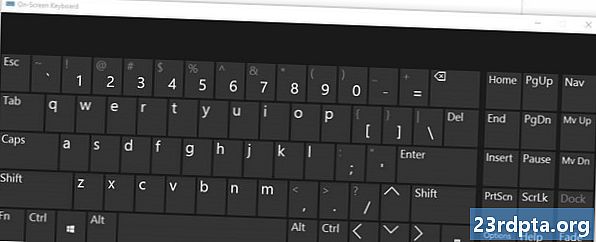
İçerik
- Bilgisayarı yeniden başlatın
- Bir donanım mı yoksa yazılım mı?
- Bir donanım sorunu ise ne yapmalı
- Bir yazılım sorunu ise ne yapmalı

Dizüstü bilgisayarınızın klavyesi çalışmıyorsa yapabileceğiniz birkaç şey vardır - bazıları nispeten kolaydır, diğerleri biraz daha karmaşıktır. Her durumda, klavyeyle ilgili problemleriniz kesinlikle çözülebilir, bu sadece ne kadar hızlı olduğu ve işin yapılması için ödeme yapmanız gerekip gerekmediğidir.
Bilgisayarı yeniden başlatın
Bilgisayarınızla ilgili sorunlarınız olduğunda, daha fazla sorun gidermeden önce denenecek ilk şey budur. Bilgisayarı yeniden başlatmak hızlı, kolaydır ve klavyenizde yaşadığınız sorunları çözebilir.
İyi haber şu ki, dizüstü bilgisayarınızı yeniden başlatmak için çalışan bir klavyeye ihtiyacınız yok. Tek yapman gereken açmak başla Windows 10'da menüsünü tıklayın Güçve ardından Tekrar başlat seçeneği. Fareniz ve dokunmatik yüzeyinizle de sorun yaşıyorsanız, PC'nizdeki güç düğmesini birkaç saniye basılı tutun, ardından cihaz kapanır. Sonra sadece bir düğmeye basarak tekrar açın ve sorunun çözülüp çözülmediğine bakın.
Bir donanım mı yoksa yazılım mı?

Bu adım, dizüstü bilgisayar klavyenizin bir donanım ya da yazılım sorunu nedeniyle çalışmadığını ortaya çıkararak sorununuzu daraltacaktır.
İşte nasıl yapılıyor: Bilgisayarınızı yeniden başlatın ve BIOS'a girin. Bilgisayar önyüklenirken belirli bir tuşa art arda basarak bunu yapabilirsiniz. Hangi tuşa basacağınız, sahip olduğunuz dizüstü bilgisayara göre değişir - genellikle F2 veya Sil. Bilgisayarınız açılırken, kullanılacak tuş ekranın altında görüntülenecektir.
BIOS'a girebilirseniz, klavyeyle ilgili sorununuz için yazılım suçludur. Ancak BIOS’a giremiyorsanız, büyük olasılıkla bir donanım sorunuyla uğraşıyorsunuz demektir.
Bir donanım sorunu ise ne yapmalı

Bir donanım sorunu durumunda, yapılacak ilk şey klavyeyi denemek ve temizlemek. Başlamadan önce, güvenlik nedeniyle dizüstü bilgisayarı kapattığınızdan ve fişini çektiğinizden emin olun. Bu işlem bittiğinde, dizüstü bilgisayarı baş aşağı çevirin ve ardından yavaşça sallayın ve altına hafifçe vurun. Umarım, klavyenin altında bulunan toz ve diğer kirlerden kurtulabilirsiniz. Ayrıca klavyeye üfleyebilir veya bir kutu basınçlı hava kullanabilirsiniz.
Bu işe yaramadıysa, pili dizüstü bilgisayarınızdan da çıkarabilir ve ardından cihazı açmak için cihazı takabilirsiniz. Bazen pil, özellikle aşırı ısınırsa klavyeyle ilgili sorunlara neden olabilir.
Klavyenin ana karttan zarar görmüş veya bağlantısı kesilmiş olma ihtimali de vardır. Bu iki durumda, dizüstü bilgisayarı açmanız ve klavyeyi bağlamanız ya da hatalı olması durumunda değiştirmeniz gerekecektir. Dizüstü bilgisayar hala garanti kapsamındaysa, onarıma almak için yalnızca gönderin. Değilse, ne yaptığınızı gerçekten bilmiyorsanız, sorunu kendiniz yapmak yerine düzeltmek için bir uzmana ödemenizi şiddetle öneririz.
Bir yazılım sorunu ise ne yapmalı

Dizüstü bilgisayarınızın klavyesi bir yazılım sorunu nedeniyle çalışmıyorsa, hemen tekrar çalışmaya başlayabileceksiniz. Denemeniz gereken birkaç şey var.
İlki, klavye sürücünüzü güncellemektir. Açık Aygıt Yöneticisi Windows dizüstü bilgisayarınızda Klavyeler seçeneğini işaretleyin, listeyi genişletin ve sağ tıklayın Standart PS / 2 Klavye, bunu takiben Sürücüyü güncelle. Güncelleme tamamlandıktan sonra klavyenizin çalışıp çalışmadığını kontrol edin. Değilse, bir sonraki adım sürücüyü silmek ve yeniden yüklemek.
Üzerine sağ tıklayın Standart PS / 2 Klavye tekrar seçin ve ardından Cihazı kaldır seçeneği. Sürücü silindikten sonra cihazınızı yeniden başlatın; sürücü otomatik olarak yeniden yüklenmelidir. Sorunun çözülüp çözülmediğini görmek için klavyeyi tekrar test edin.
Her şey başarısız olursa, son seçenek Malwarebytes gibi bir araçla kötü amaçlı yazılım taraması yapmaktır. Dizüstü bilgisayar klavyenizin, kötü amaçlı yazılım taramasının umarım giderilmesi gereken bir tür virüs nedeniyle çalışmadığı mümkündür.
İşte, dizüstü bilgisayarınızın klavyesi çalışmıyorsa deneyebileceğiniz birkaç şey. Bunlardan herhangi biri sorununuzu çözdü mü? Aşağıdaki yorumlardan hangisini bize bildirin.